מדוע התמונות שלי מטושטשות בפייסבוק: סיבות ו-6 תיקונים!
זה מתסכל כשתמונות באיכות גבוהה פתאום הופכות מטושטשות אחרי שאתם מפרסמים אותן בחשבון הפייסבוק שלכם! ישנן סיבות בסיסיות שגורמות לבעיית "תמונות פייסבוק מטושטשות" להופיע. אולי האינטרנט אינו יציב, או שהתמונות שהועלו אינן תואמות לגודל של פייסבוק. ובכן, המשיכו לקרוא את הפוסט הזה כדי לראות את התכונות שלו, חמש סיבות אפשריות ושש דרכים אמינות לתקן תמונות פייסבוק מטושטשות! אז התחילו לחקור כל אחת מהן עכשיו.
מדוע תמונות הפייסבוק שלך מטושטשות?
כפי שצוין קודם לכן, ישנם גורמים פוטנציאליים שגורמים לבעיית "תמונות מטושטשות בפייסבוק". כעת, עדיף לחקור את הגורמים הללו כדי שתוכלו לעקוב בקלות אחר ההגדרות שתשנו כדי לתקן את הבעיה. לכן, ללא עיכובים נוספים, נתחו כל אחת מהן כעת.
- מצב חיסכון נתונים במכשיר שלך פעיל, מה שהופך את תמונת הפייסבוק שלך למטושטשת.
- העלית את התמונה בחיבור אינטרנט לקוי, מה שהשפיע על איכותה.
- גודל התמונה שלך אינו תואם לדרישת הגודל המינימלי של פייסבוק.
- פייסבוק לא תומכת בפורמט התמונות שהעלית.
- פייסבוק מגדירה את התמונה שהועלתה ב-Scale to Fit, סיבה נוספת לכך שהתמונות בפייסבוק מטושטשות.
אלו הן הסיבות לכך שהתמונות שלכם מטושטשות בפייסבוק. כעת, עליכם גם לדעת שלפייסבוק יש אפשרות להעלות תמונות באיכות HD. על ידי הפעלת הגדרה זו, תוכלו להציג העלאות תמונות באיכות גבוהה. כדי להפעיל זאת, גשו להגדרות פייסבוק, נווטו להגדרות "חשבון", הקישו על כפתור "סרטונים ותמונות" והפעילו את כפתור "העלה תמונות באיכות HD" באמצעות כפתור ההחלפה שלו.
6 דרכים יעילות לתקן תמונות פייסבוק מטושטשות
כעת, לאחר שחקרתם את הגורמים הפוטנציאליים לבעיית מטושטשת תמונות FB, הגיע הזמן לתקן את זה עם 6 הדרכים היעילות של הפוסט הזה! חקור כל אחד מהם וראה איזה מהם עוזר לך לפתור את הבעיה.
1. תמונות יוקרתיות ללא מטושטשות בחינם
אם התמונות שלך מטושטשות בגלל שיטת העלאה שגויה, אתה יכול להשתמש ב- AnyRec AI Image Upscaler לתקן את זה! הכלי המקוון החינמי המונחה בינה מלאכותית זה חדור ביכולת לעלות תמונות יוקרתיות מבלי לאבד את איכותן המקורית. כך שהתמונות שלך לא יהיו מטושטשות או ייראו רע לאחר שיפור קנה המידה.
- תן לך לשדרג תמונות פייסבוק ל-200%, 400%, 600% ו-800% ללא טשטוש.
- תמיכה רחבה בפורמטים של תמונות, כולל JPEG, JPG, PNG ועוד.
- תמיכה בתצוגה מקדימה של התמונות כדי לבדוק תמונות מטושטשות מוגדלות בזמן אמת.
- מציע שירות בטוח 100%. זה מוחק אוטומטית תמונות שהועלו לאחר הייצוא.
שלב 1.גִישָׁה AnyRec AI Image Upscaler אתר רשמי בדפדפן המחשב שלך. לאחר מכן, לחץ על כפתור "העלה תמונה" כדי לייבא את תמונת הפייסבוק.
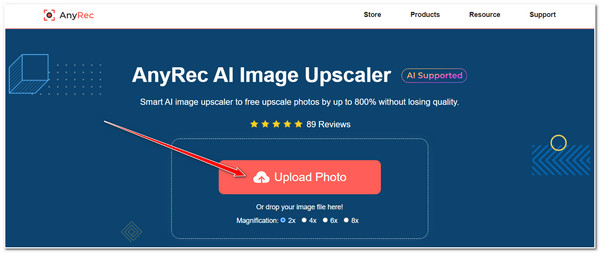
שלב 2.בחלון החדש, לחצו על כפתור "הגדלה". בחרו באפשרויות הגדלת תמונה פי 2, פי 4, פי 6 ופי 8.
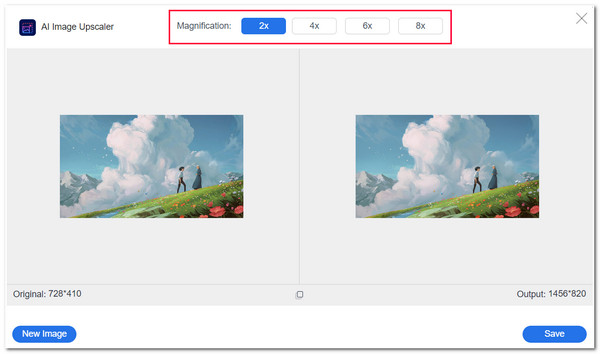
שלב 3.לאחר מכן, בתצוגה המקדימה של הכלי, תוכל לרחף עם העכבר על אזור מסוים בתמונה בצד שמאל ולהשוות את אפקט לפני ואחרי.
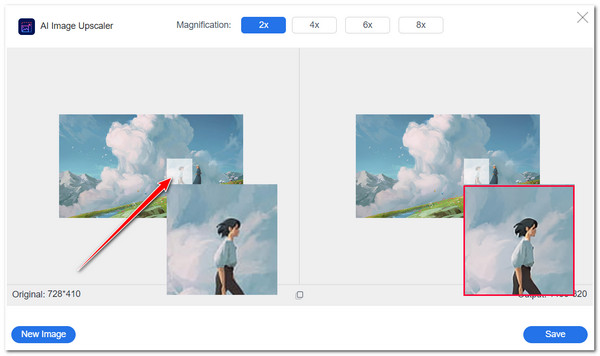
שלב 4.לאחר שתהיו מרוצים, לחצו על כפתור "שמור" כדי לייבא את התמונה המטושטשת שתוקנה, ולהעלות אותה לחשבון הפייסבוק שלכם. על ידי כך, תוכלו לעקוף תמונות מטושטשות בפייסבוק ובפלטפורמות אחרות.
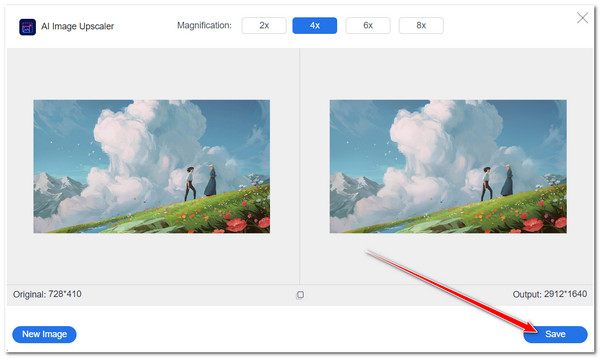
2. חתוך את התמונה לגודל מתאים
דרך נוספת להעלים תמונות מטושטשות בפייסבוק היא להבטיח שהתמונה שברצונך להעלות עומדת בדרישת הגודל של פייסבוק. פייסבוק הטילה דרישת גודל תמונה כדי שתוכל להציג תמונות באיכות גבוהה בפוסטים שלך. כעת, כדי לספק לך את דרישת הגודל המוטלת על ידי פייסבוק, הנה טבלה עבורך:
| סוג הפוסט בפייסבוק | דרישת גודל תמונה (בפיקסלים) |
| תמונת פרופיל | 170 X 170 פיקסלים (2048 X 2048 פיקסלים למראה חד יותר). |
| תמונת רקע | 820 X 312 פיקסלים |
| פוסט תמונה | 1080 x 1080 פיקסלים (1200 x 530 לאיכות הטובה ביותר). |
| תמונת שער לאירוע | 1920 x 1005 פיקסלים |
כעת, אם התמונה שלך גדולה מהדרישות, פייסבוק תדחס אותה אוטומטית במידה פחותה, מה שכנראה יגרום לטשטוש מינימלי בתמונה שלך. אז, נסה לחתוך תמונות ולעמוד בדרישות הגודל הללו. לאחר מכן, תוכלו לראות אם אתם עדיין נתקלים בבעיית "תמונות פייסבוק מטושטשות".
3. שנה את הגדרות המצלמה
פתרון נוסף לפתרון בעיית "תמונות מטושטשות בפייסבוק" הוא למטב את הגדרות המצלמה כדי ללכוד תמונות באיכות גבוהה. חלק מהטלפונים שהוצאו לאחרונה מציעים אפשרויות לצילום תמונות ברזולוציה של 108 מגה-בייט ומעלה על ידי הפעלת אפשרות זו. מלבד זאת, ניתן גם להגדיר את המצלמה לצילום תמונות ברזולוציה מקסימלית. ניתן גם להפעיל את תכונת ה-HDR כדי ללכוד תמונות מדהימות עם מגוון רחב של פרטים.
4. בדוק את חיבור האינטרנט
אחת הסיבות העיקריות לכך שתמונות מטושטשות לאחר העלאתן לפייסבוק היא חיבור אינטרנט לקוי. אם פייסבוק לא תשיג חיבור יציב במהלך העלאת התמונה, תהליך ההעלאה ייקח הרבה זמן לעיבוד ואולי לא יסיים את תהליך העברת הנתונים. תרחיש זה יגרום ככל הנראה לבעיה המטושטשת של תמונות פייסבוק. לכן, עליך להבטיח חיבור אינטרנט חזק לפני העלאת תמונה כדי למנוע בעיות מטושטשות פוטנציאליות של תמונה.
אתה יכול לעבור לרשת אחרת עם חיבור אינטרנט חזק או להפעיל מחדש את המודם/נתב שלך (אם אתה מחובר לנתונים ניידים, אתה יכול להפעיל את מצב טיסה ולכבות אותו לאחר מספר שניות).
5. עדכן את אפליקציית פייסבוק
מלבד הפתרונות האלה, אתה יכול גם לעדכן את גרסת הפייסבוק שלך. יש גם סיכוי גדול שהתמונות המטושטשות בפייסבוק נובעות מגרסת הפלטפורמה. ייתכן שיש בו תקלות או באגים שגורמים להופעת בעיות שונות.
כדי לבדוק ולעדכן את גרסת הפייסבוק שלך, אתה יכול לבקר באפליקציית App Store אם אתה משתמש במכשיר אפל או ב-Google Play אם אתה משתמש בטלפון אנדרואיד. משם, בדוק אם יש עדכון זמין עבור אפליקציית פייסבוק שלך. אם יש עדכון זמין, אתה יכול להתקין אותו מיד.
6. כבה את מצב חיסכון בנתונים
הפתרון האחרון שתוכל לעשות כדי לתקן את הבעיה המטושטשת של התמונות בפייסבוק הוא לכבות את מצב חיסכון הנתונים. למרות שתכונה זו עוזרת לך להפחית את צריכת הנתונים הניידים שלך, היא גם גורמת לפייסבוק להפחית את איכות הצילום, מה שהופך את תצוגות ה-HD למטושטשות. בדרך זו, אתה גם יכול פרסם קובצי GIF בפייסבוק.
כעת, באפליקציית פייסבוק באייפון או באנדרואיד שלכם, לחצו על כפתור "הקו המקף בעל שלוש הנקודות" בפינה הימנית העליונה, הרחיבו את האפשרות "הגדרות ופרטיות" ובחרו באפשרות "הגדרות". לאחר מכן, לחצו על כפתור "מדיה" וסמנו את תיבת הסימון "ממוטב".
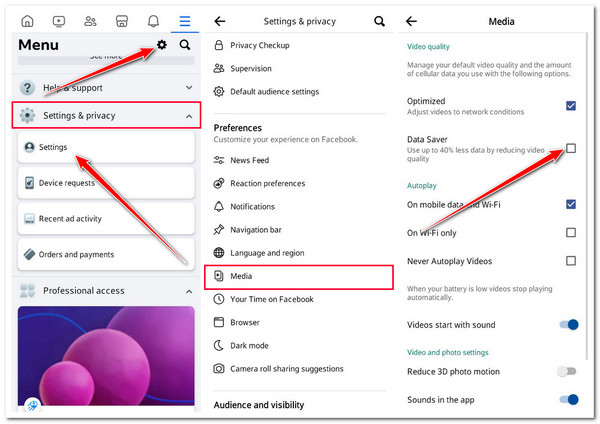
FAQs
-
מה תהיה רזולוציית התמונות הטובה ביותר להעלאת פייסבוק?
הרזולוציה הטובה והאידיאלית להעלאת תמונה בפייסבוק היא 720px, 960px או 2048px. עם זאת, כדי לקבל העלאה מאוזנת (איכות וגודל קובץ), אתה יכול לבחור ברזולוציה של 2080px.
-
באילו פורמטים של תמונות פייסבוק נתמכת להעלאה?
הפורמטים שבהם פייסבוק תומכת להעלאה הם JPEG, BMP, PNG, GIF ו-TIFF. אם אתה רוצה להעלות תמונות באיכות הטובה ביותר, עליך לצלם תמונות ולשמור אותן בפורמט JPG עם פחות מ-15MB.
-
מה יקרה אם אבטל את מצב חיסכון נתונים בפייסבוק?
אם תכבה את מצב חיסכון נתונים בפייסבוק, הפלטפורמה תגדיל את השימוש בנתונים שלה. פייסבוק תטען תמונות וסרטונים באיכות המלאה שלהם.
-
מדוע תמונת השער שלי בפייסבוק מטושטשת?
יכול להיות שזה בגלל שהתמונה לא עומדת בדרישת פייסבוק. הדרישה לגודל תמונת השער של פייסבוק היא 850 X 315 פיקסלים למחשב ו-640 X 360 פיקסלים לנייד. אם תמונת השער שברצונך להעלות קצרה מהגדלים האלה, פייסבוק תמתח אותה כך שתתאים.
-
מדוע התמונות שלי מטושטשות ב-Facebook Messenger?
התמונות ב-Facebook Messenger שלך מטושטשות כי ייתכן שאתה מחובר לחיבור אינטרנט לקוי. מלבד זאת, מצב חיסכון הנתונים עשוי להיות פעיל, מה שגורם לתמונות להיות מטושטשות.
סיכום
זהו זה! אלו שש הדרכים האמינות לתקן את הבעיה המטושטשת של תמונות פייסבוק. אתה יכול בקלות וביעילות לפתור את הבעיה ולהציג את ההעלאות שלך מפייסבוק באיכות גבוהה בשש הדרכים האלה! אם צילמת תמונה מטושטשת ואתה מהסס להעלות אותה לפייסבוק, השתמש AnyRec AI Image Upscaler. הכלי המקוון החינמי ומונחה בינה מלאכותית זה יכול לשדרג את התמונות המטושטשות שלך מ-2X ל-8X מבלי לפגוע באיכות המקורית שלהן! בקר באתר הרשמי של הכלי הזה כדי לגלות עוד על התכונות החזקות שלו!

